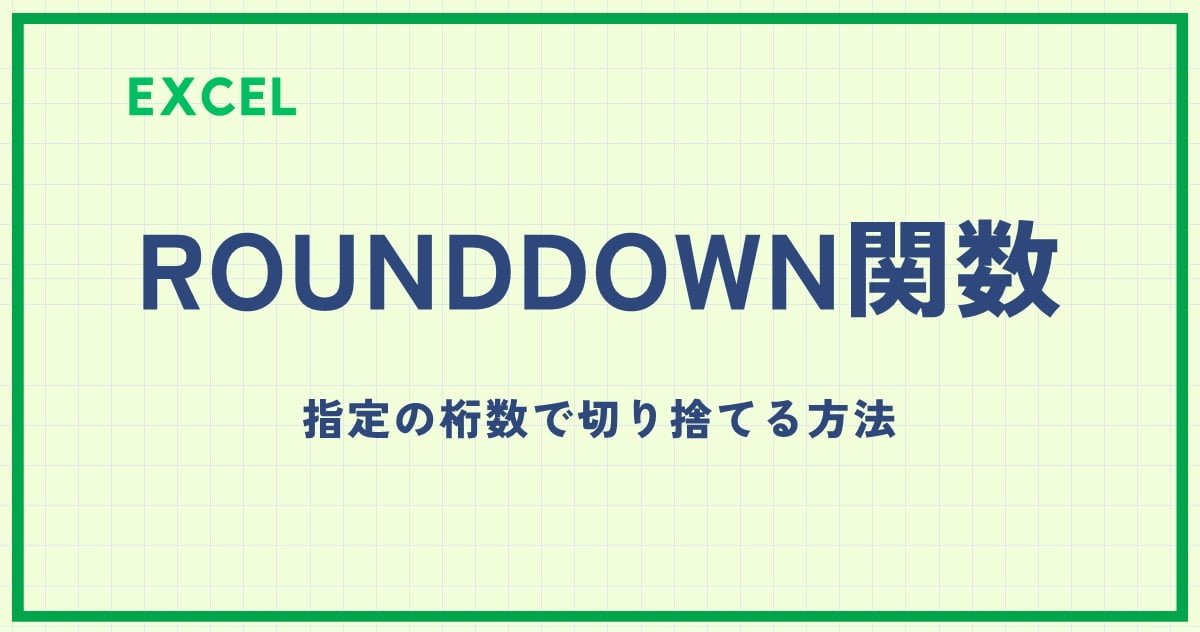Excelで数値を扱う際、指定した桁数で四捨五入することが求められることがよくあります。
ROUND関数を使えば、簡単に必要な桁数での四捨五入が可能です。
例えば、「=ROUND(3.14159, 2)」と入力すると、「3.14159」を小数点以下2桁に四捨五入して「3.14」という結果が返ります。
「=ROUND(12345, -2)」と入力すると、「12345」を小数点以上2桁に四捨五入して「12300」という結果が返ります。
本記事では、その使い方を詳しく説明します。
ROUND関数の書式
ROUND関数の書式は以下の通りです。
ROUND関数の入力方法
ROUND関数の入力方法は、次のようになります。
まずROUND関数を入力するセルを選択します。
次に数式タブを選択し、「数学/三角」を選択します。
関数の一覧が表示されますので、ROUND関数を探し選択します。
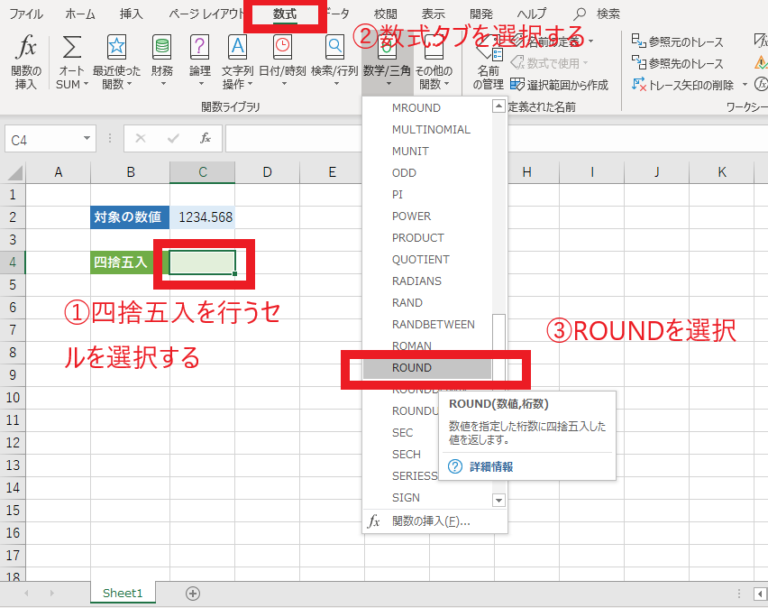
ROUND関数を選択するとダイアログボックスが表示されます。
ROUND関数の「数値」の欄に、対象となる数値が入力されているセルを選択します。
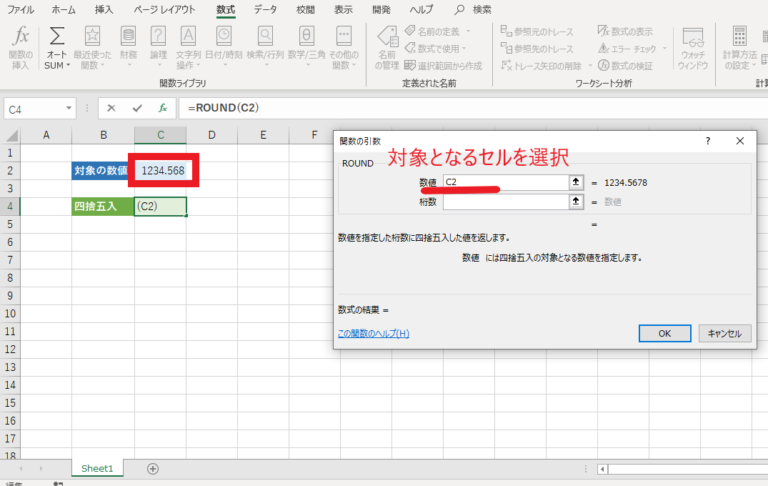
次に桁数の欄に四捨五入を行う桁数を指定します。
小数点以下の指定桁数で四捨五入を行う方法
小数点以下の指定桁数で四捨五入を行う場合について説明します。
ROUND関数における小数点以下の桁数は正の数で指定を行います。
今回の例では、小数点第3位以下を四捨五入を行うので、ROUND関数の「桁数」には「2」と指定します。
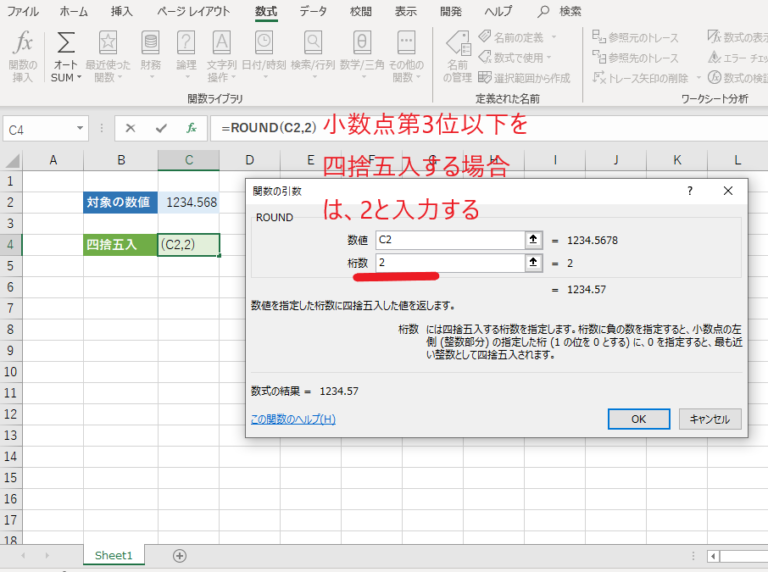
確定すると小数点第3位以下が四捨五入され、小数点第2位までで表示されるようになりました。
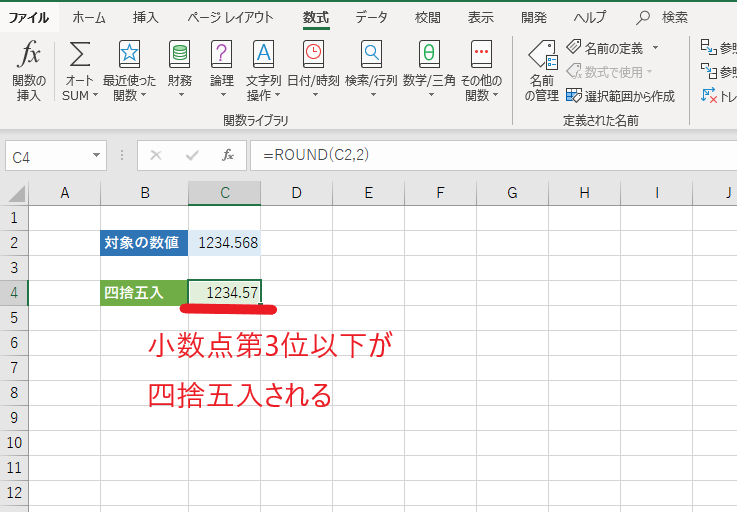
小数点以下を四捨五入する方法
小数点以下を四捨五入する場合は、ROUND関数の「桁数」には「0」と指定します。
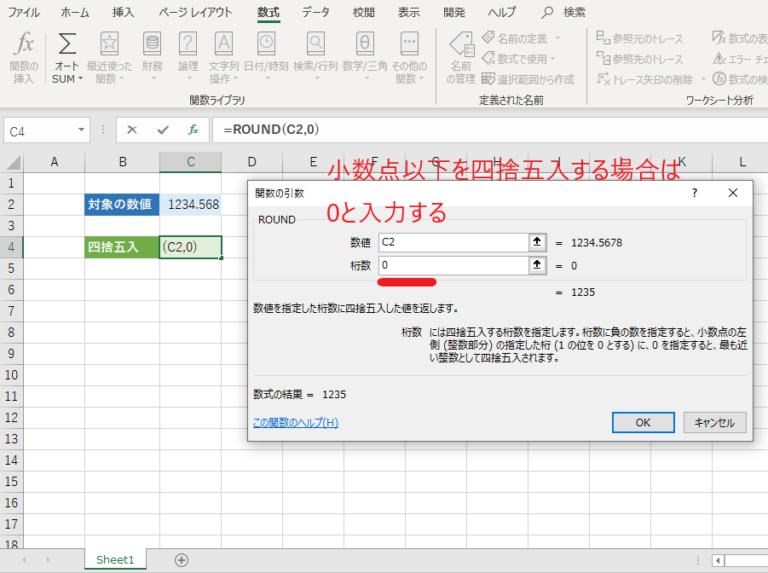
ROUND関数の「桁数」に0と指定すると小数点以下が四捨五入され、整数のみで表示されるようになりました。
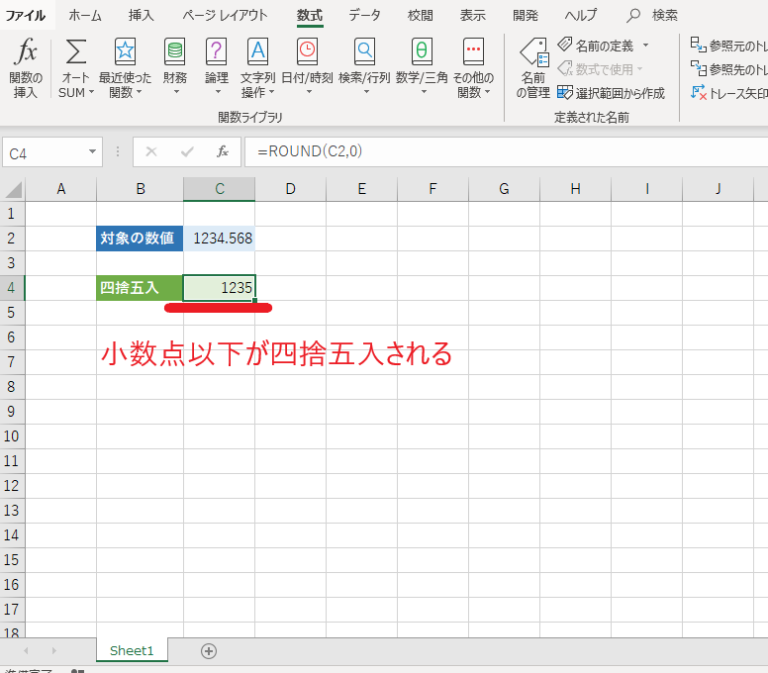
整数の指定の桁数で四捨五入する方法
整数の指定の桁数で四捨五入する場合は、負の数で桁数を指定します。
今回は、十の位以下を四捨五入するので、ROUND関数の「桁数」には「-2」と指定します。
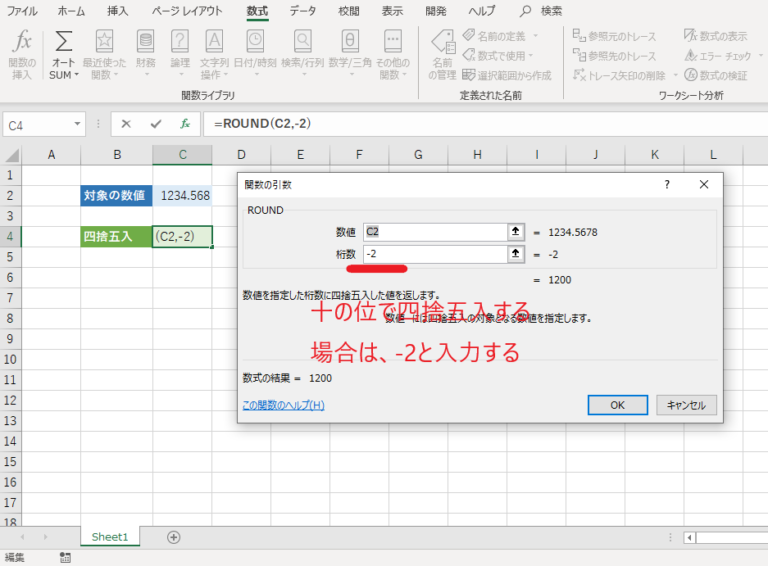
確定すると十の位以下で四捨五入され、一の位と十の位には0と表示されるようになりました。
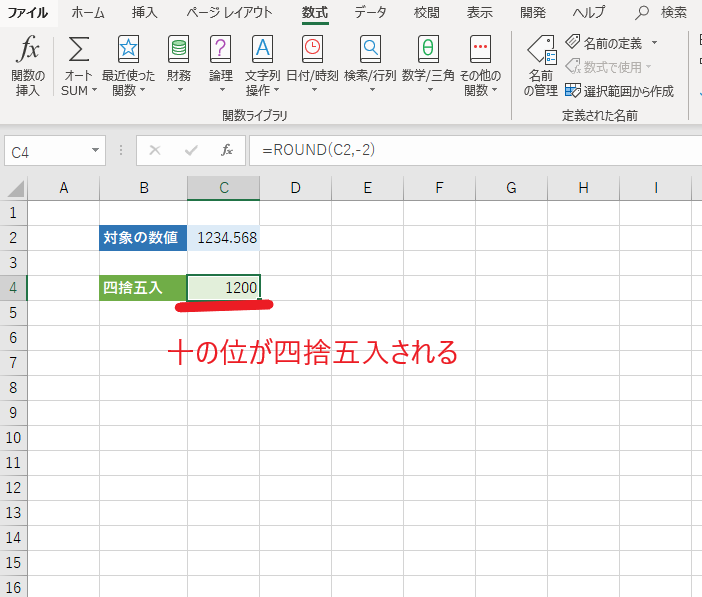
よくある質問 (FAQ)
Q1. ROUND関数の構文を教えてください。
A1. ROUND関数の構文は =ROUND(数値, 桁数) です。「数値」は四捨五入する対象、「桁数」は四捨五入したい桁を指定します。
Q2. 小数点以下2桁に四捨五入するにはどうすればいいですか?
A2. 数値が入ったセルを指定して、=ROUND(A1, 2) のように入力すると小数点以下2桁に四捨五入されます。
Q3. 整数の位で四捨五入するには?
A3. 四捨五入したい数値と一の位を指定して、=ROUND(A1, 0) を入力してください。これで小数点以下がなくなり整数の位で四捨五入されます。
Q4. ROUND関数でマイナスの桁数を指定するとどうなりますか?
A4. マイナスの桁数を指定すると整数部分が四捨五入されます。たとえば =ROUND(12345, -2) とすると、結果は「12300」となります。
Q5. ROUND関数とINT関数の違いは何ですか?
A5. ROUND関数は四捨五入しますが、INT関数は小数点以下を切り捨てます。たとえば「5.6」の場合、ROUNDでは「6」、INTでは「5」になります。
Q6. 1円単位を四捨五入して10円単位にするにはどうしたらよいですか?
A6. ROUND関数で桁数を「-1」に指定してください。例: =ROUND(A1, -1) とすると、1円単位が四捨五入されて10円単位になります。
Q7. 四捨五入ではなく切り上げや切り捨てをしたい場合はどうすればいいですか?
A7. 切り上げには ROUNDUP 関数、切り捨てには ROUNDDOWN 関数を使用してください。構文はROUND関数と同じです。
まとめ
ROUND関数を使用する上での注意点として、小数点以下の桁数は正の数で、逆に整数の桁数の指定は負の数での指定になりますので間違えないように注意しましょう。
ROUND関数は、計算結果やデータの表示形式を調整する際に便利な関数です。ただし、ROUND関数は表示形式だけを変更するわけではなく、実際にセルの値を変更します。そのため、ROUND関数で丸めた値を他の計算に使う場合は注意が必要です。
なお、切り上げを行う場合は、ROUNDUP関数を使用します。また、切り捨てを行う場合は、ROUNDDOWN関数を使用します。
ROUNDUP関数、ROUNDDOWN関数の使い方は以下をご覧ください。
記事のまとめ
- ROUND関数は四捨五入を行う関数。
- 四捨五入を行う桁数は、引数で指定することができる。
- 小数点以下を四捨五入する場合は、「桁数」には「0」を指定する。
- 小数点以下の指定の桁数で四捨五入する場合は、「桁数」には正の数を指定する。
- 整数の指定桁数で四捨五入する場合は、「桁数」には負の数を指定する。
- ROUND関数で丸めた値を他の計算に使う場合は注意が必要